분할 볼륨 압축 파일이란 무엇입니까?
데이터를 전송하거나 저장할 때 볼륨 압축 파일 기술은 지나치게 큰 파일과 불편한 전송 문제를 해결하는 데 도움이 될 수 있습니다. 이 기사에서는 모든 사람이 이 실용적인 기술을 익히는 데 도움이 되도록 볼륨 압축의 원리, 방법 및 적용 시나리오를 깊이 탐구할 것입니다. PHP 편집기 Strawberry는 다음 콘텐츠를 특별히 편집했습니다.
1. 볼륨압축파일이란?
파일이 너무 커서 압축 후 네트워크 전송이 실패하거나 저장 공간이 부족해서 이런 상황을 겪으신 분들이 많습니다.
이 문제를 해결하기 위해 파일을 동일한 크기의 여러 압축 패키지로 압축할 수 있습니다. 이러한 작은 압축 패키지를 볼륨 압축 파일이라고 합니다. 모든 하위 볼륨 파일이 완전하고 완전한 형식이면 완전한 압축 파일로 처리할 수 있습니다.
2. 볼륨 압축 파일을 만드는 방법은 무엇입니까?
볼륨을 생성하려면 WinRAR, 7-ZIP 등과 같은 볼륨 압축 기능이 있는 압축 해제 도구를 사용해야 합니다.
WinRAR을 예로 들어 먼저 압축해야 할 파일이나 폴더를 선택한 후 마우스 오른쪽 버튼을 클릭하고 WinRAR 목록에서 [압축 파일에 추가]를 선택하세요.
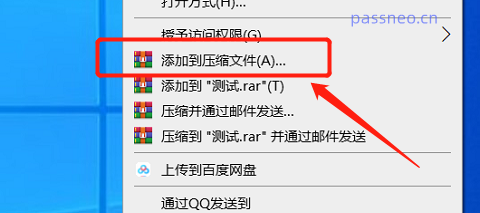
대화 상자가 나타나면 [일반] 인터페이스를 클릭한 다음 필요에 따라 RAR 또는 ZIP 형식과 같은 [압축 파일 형식]을 선택한 다음 [볼륨으로 분할, 크기] 드롭다운 목록을 클릭하여 크기를 선택합니다. 각 볼륨의 크기를 맞춤 설정하고 10M과 같은 빈 열에 데이터를 입력하세요.
볼륨 파일을 기밀로 유지해야 하는 경우 [비밀번호 설정]을 클릭하여 볼륨 파일을 열기 위한 비밀번호를 설정할 수 있습니다.마지막으로 [확인]을 클릭하면 압축된 볼륨 파일이 생성됩니다.
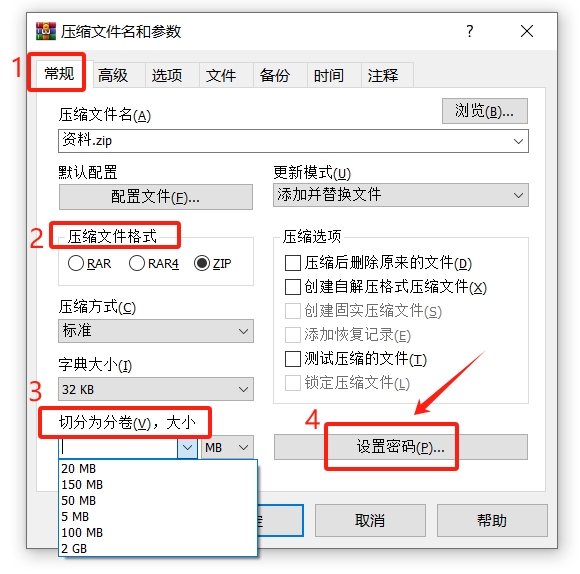
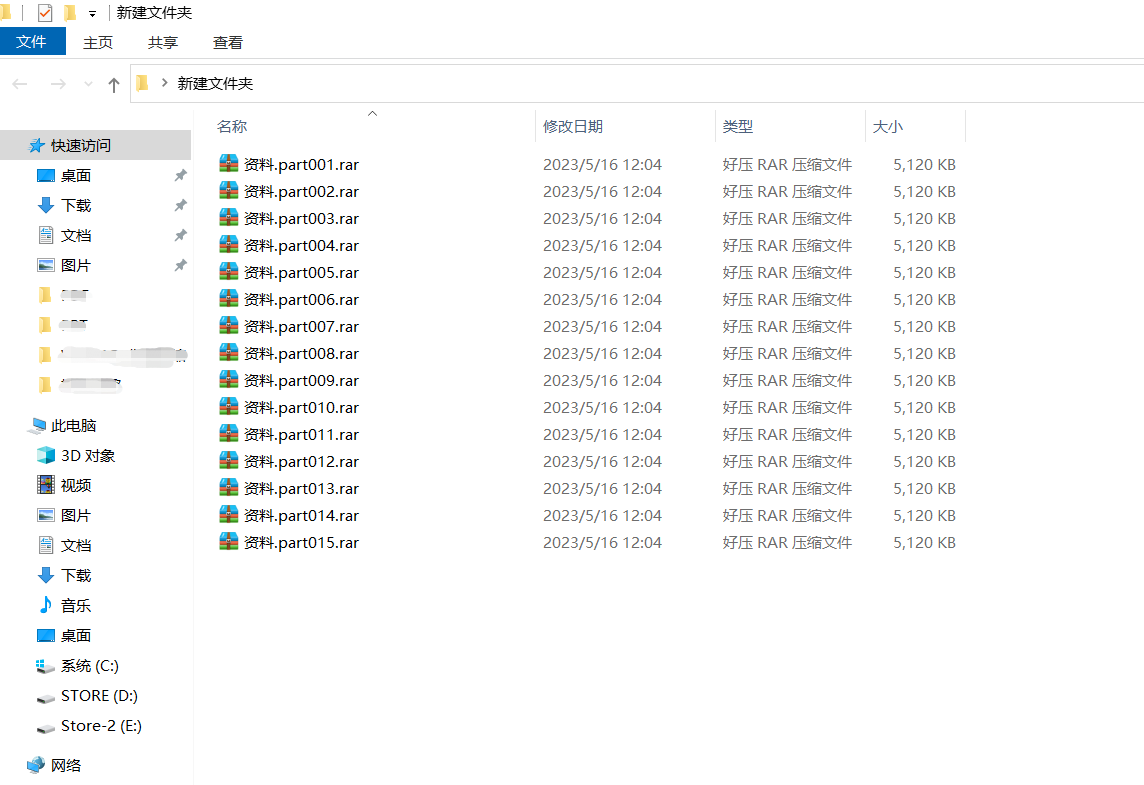
3. 볼륨 압축 파일 압축 해제 방법
WinRAR, 7-ZIP 및 기타 압축 해제 도구는 볼륨 파일 형식에 따라 해당 도구를 선택할 수 있습니다.압축을 풀기 전에 볼륨에 있는 모든 압축 파일을 찾아 동일한 폴더에 넣어야 합니다. 또한 볼륨에 있는 파일 이름의 초기 형식을 유지해야 하며 변경할 수 없습니다. 그렇지 않으면 압축 풀기에 실패했다는 메시지가 표시됩니다. .
그런 다음 압축을 풀 첫 번째 볼륨을 선택하면 모든 볼륨을 함께 압축 해제할 수 있습니다.
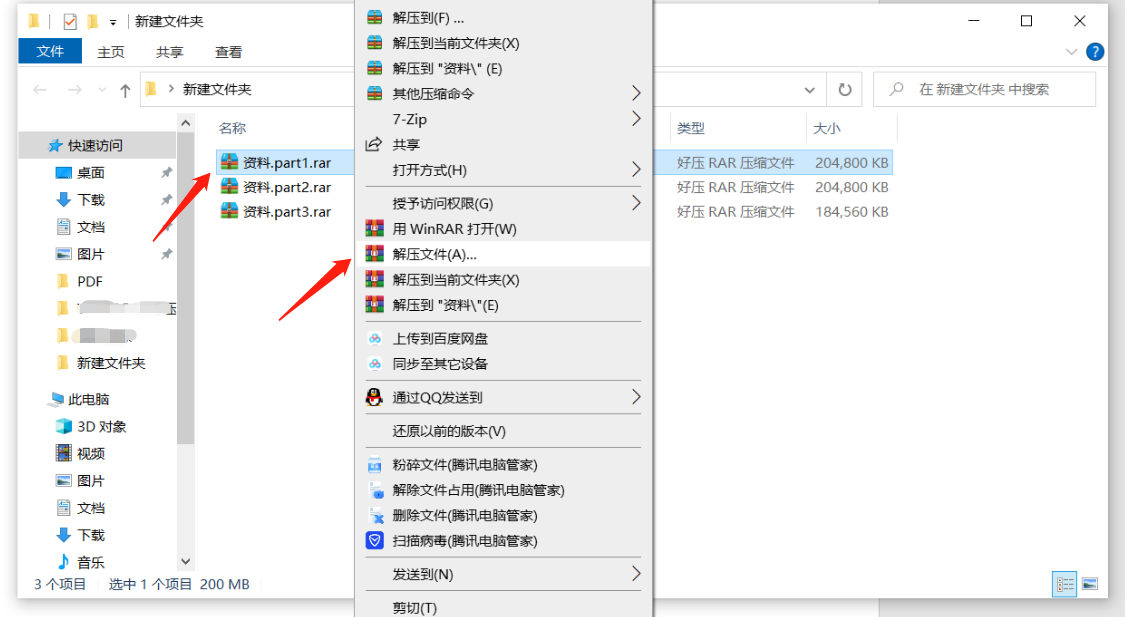
원래 설정된 비밀번호로 모든 볼륨 파일의 압축을 풀 수 있습니다.
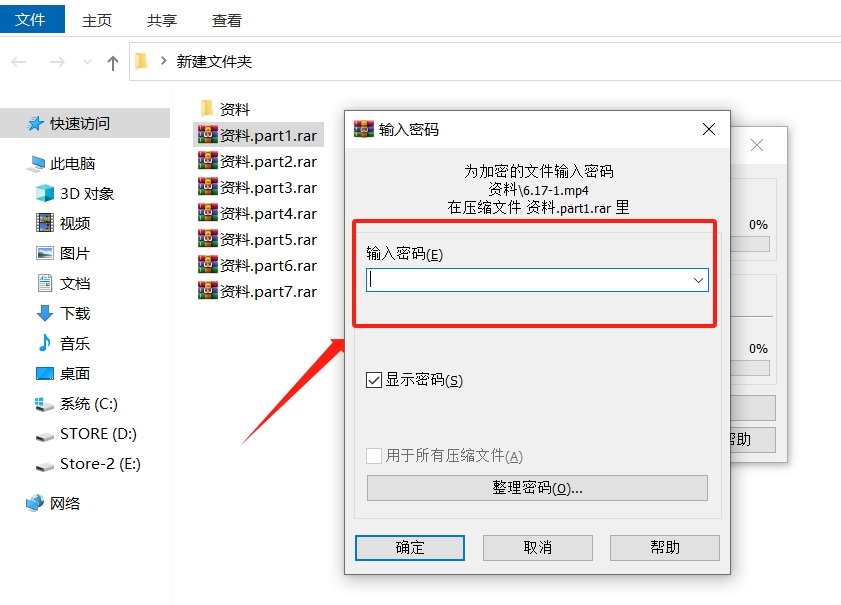
아래 그림에서 편집기가 사용하는 Zip 및 RAR 도구를 예로 들면 별도의 볼륨에 있는 압축 파일의 비밀번호를 검색하는 데 도움이 될 수 있습니다.
ZIP 도구는 ZIP 및 7Z 형식의 볼륨 압축 파일을 지원하고, RAR 도구는 RAR 형식의 볼륨 압축 파일을 지원합니다.
Pepsi Cow ZIP 비밀번호 복구 도구:
이 도구는 4가지 검색 방법을 제공합니다.ZIP 볼륨 또는 7Z 볼륨을 하나의 ZIP 파일로 병합하고 도구로 가져온 다음 적절한 방법을 선택하고 프롬프트를 따르기만 하면 됩니다.
ZIP 볼륨 파일을 병합하는 방법을 모르신다면 "볼륨 압축 파일을 합치는 방법"의 4부를 참조하세요.
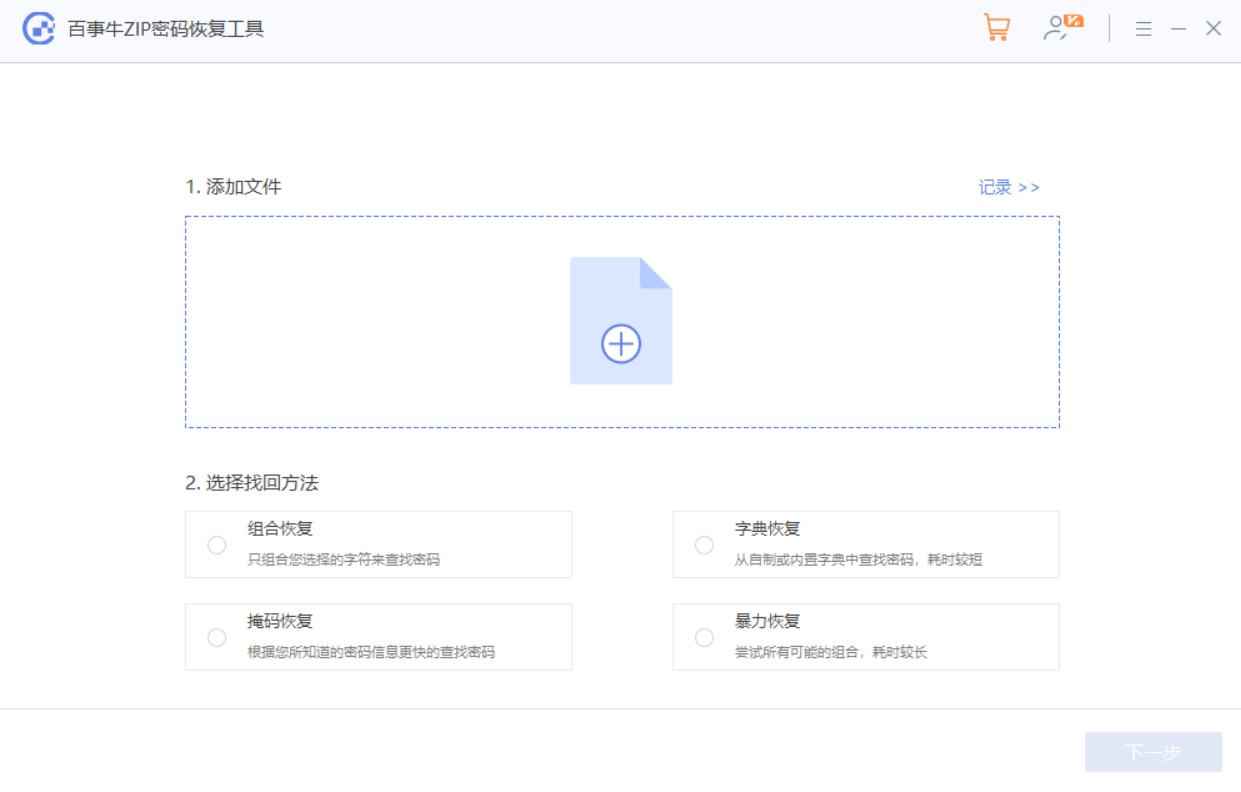
Pepsi Niu RAR 비밀번호 복구 도구:
이 도구는 4가지 검색 방법도 제공합니다.첫 번째 일련 번호가 있는 RAR 볼륨 파일을 도구로 가져온 다음 적절한 방법을 선택하고 지시를 따르기만 하면 됩니다.
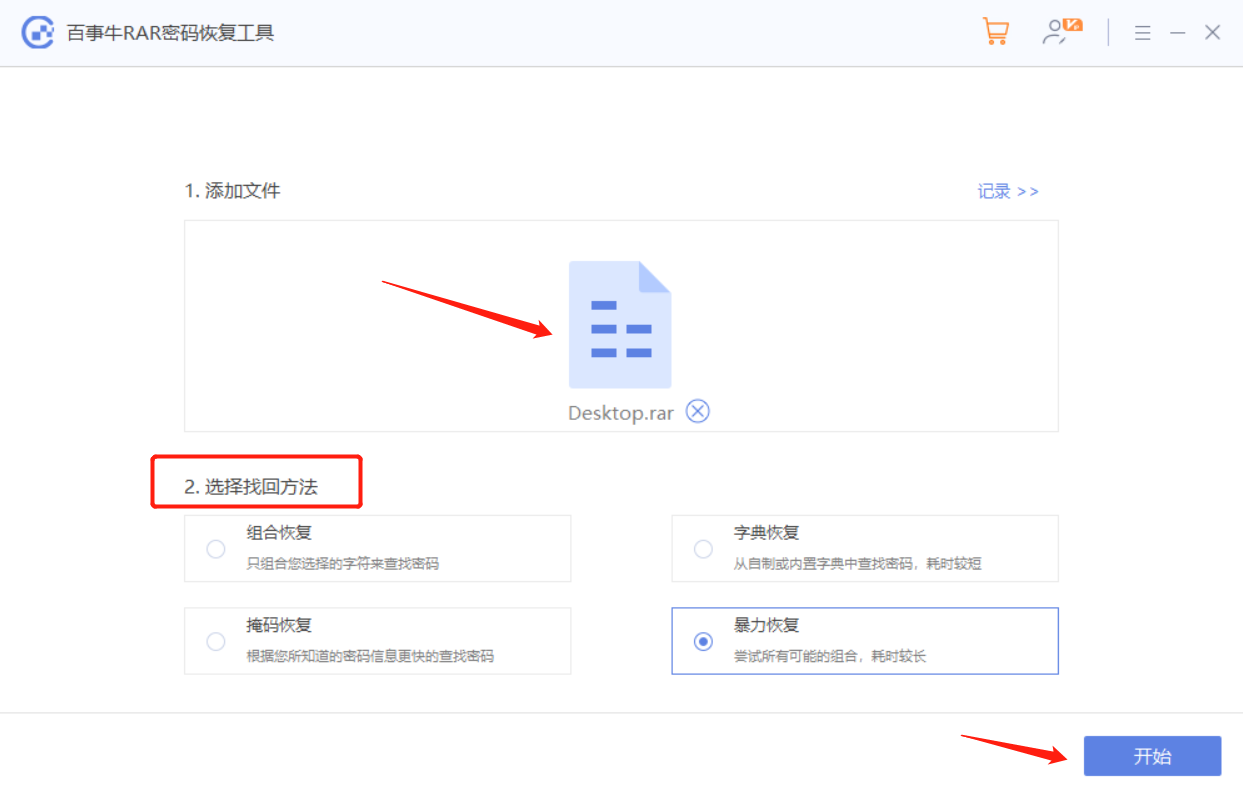
4. 볼륨 압축 파일을 병합하는 방법
ZIP 또는 7Z 형식의 볼륨 파일의 경우 7-ZIP 압축 해제 도구의 "파일 병합" 기능을 사용하여 볼륨을 병합할 수 있습니다.먼저 7-ZIP 도구를 열고 볼륨 파일이 있는 폴더를 찾은 다음 첫 번째 볼륨을 선택합니다.
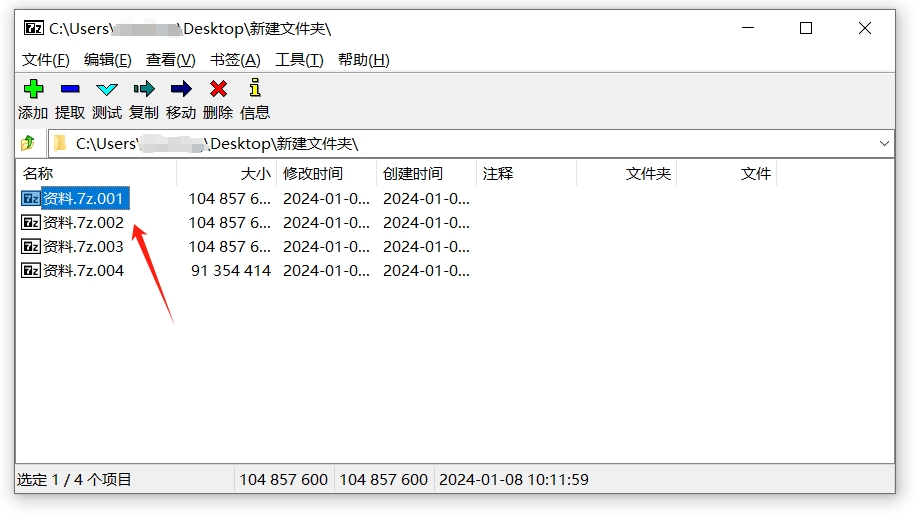
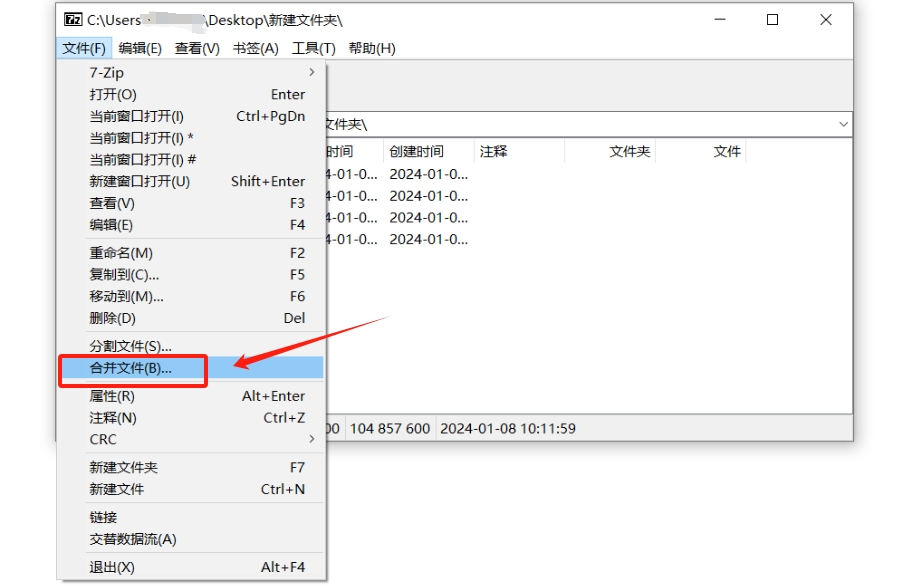
대화상자가 나타난 후 병합된 파일의 저장 경로를 선택한 후 [확인]을 클릭하면 모든 볼륨을 압축 패키지로 병합합니다.
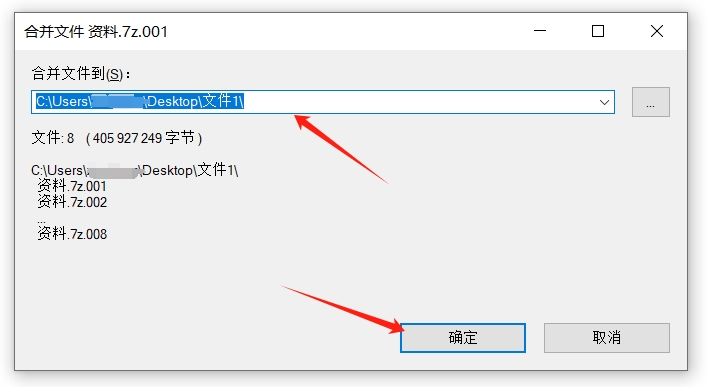
위 내용은 분할 볼륨 압축 파일이란 무엇입니까?의 상세 내용입니다. 자세한 내용은 PHP 중국어 웹사이트의 기타 관련 기사를 참조하세요!

핫 AI 도구

Undresser.AI Undress
사실적인 누드 사진을 만들기 위한 AI 기반 앱

AI Clothes Remover
사진에서 옷을 제거하는 온라인 AI 도구입니다.

Undress AI Tool
무료로 이미지를 벗다

Clothoff.io
AI 옷 제거제

AI Hentai Generator
AI Hentai를 무료로 생성하십시오.

인기 기사

뜨거운 도구

메모장++7.3.1
사용하기 쉬운 무료 코드 편집기

SublimeText3 중국어 버전
중국어 버전, 사용하기 매우 쉽습니다.

스튜디오 13.0.1 보내기
강력한 PHP 통합 개발 환경

드림위버 CS6
시각적 웹 개발 도구

SublimeText3 Mac 버전
신 수준의 코드 편집 소프트웨어(SublimeText3)

뜨거운 주제
 7515
7515
 15
15
 1378
1378
 52
52
 79
79
 11
11
 53
53
 19
19
 19
19
 64
64
 오늘 웹을 위해 엑셀에서 할 수있는 5 가지 일 12 개월 전
Mar 22, 2025 am 03:03 AM
오늘 웹을 위해 엑셀에서 할 수있는 5 가지 일 12 개월 전
Mar 22, 2025 am 03:03 AM
Excel 웹 버전은 효율성을 향상시키기위한 향상을 특징으로합니다! Excel Desktop 버전은 더 강력하지만 웹 버전도 지난 1 년 동안 크게 향상되었습니다. 이 기사는 5 가지 주요 개선 사항에 중점을 둘 것입니다. 쉽게 행과 열을 삽입하십시오 : Excel 웹에서 행이나 열 헤더 위로 마우스를 가져 가서 새 행이나 열을 삽입하는 ""표시를 클릭하십시오. 혼란스러운 오른쪽 클릭 메뉴 "삽입"기능을 더 이상 사용할 필요가 없습니다. 이 방법은 더 빠르며 새로 삽입 된 행이나 열은 인접한 셀의 형식을 상속합니다. CSV 파일로 내보내기 : Excel은 이제 다른 소프트웨어와의 데이터 전송 및 호환성을 위해 워크 시트를 CSV 파일로 내보내는 것을 지원합니다. "파일"> "내보내기"를 클릭하십시오.
 Excel에서 Lambda를 사용하여 자신의 기능을 만드는 방법
Mar 21, 2025 am 03:08 AM
Excel에서 Lambda를 사용하여 자신의 기능을 만드는 방법
Mar 21, 2025 am 03:08 AM
Excel 's Lambda 기능 : 사용자 정의 기능 생성을위한 쉬운 안내서 Excel이 Lambda 함수를 도입하기 전에 사용자 정의 기능을 작성하려면 VBA 또는 매크로가 필요합니다. 이제 Lambda를 사용하면 친숙한 Excel 구문을 사용하여 쉽게 구현할 수 있습니다. 이 안내서는 Lambda 기능을 사용하는 방법을 단계별로 안내합니다. 이 안내서의 일부를 순서대로 읽고 먼저 문법과 간단한 예제를 이해 한 다음 실제 응용 프로그램을 배우는 것이 좋습니다. Lambda 기능은 Microsoft 365 (Windows and Mac), Excel 2024 (Windows and Mac) 및 웹 용 Excel에서 사용할 수 있습니다. 이자형
 Excel을 사용하지 않으면 숨겨진 카메라 도구를 사용하지 않으면 트릭이 누락되었습니다.
Mar 25, 2025 am 02:48 AM
Excel을 사용하지 않으면 숨겨진 카메라 도구를 사용하지 않으면 트릭이 누락되었습니다.
Mar 25, 2025 am 02:48 AM
빠른 링크 카메라 도구를 사용하는 이유는 무엇입니까?
 Excel에서 타임 라인 필터를 만드는 방법
Apr 03, 2025 am 03:51 AM
Excel에서 타임 라인 필터를 만드는 방법
Apr 03, 2025 am 03:51 AM
Excel에서 타임 라인 필터를 사용하면 시간마다 데이터가 더 효율적으로 데이터를 표시 할 수 있으며, 이는 필터 버튼을 사용하는 것보다 편리합니다. 타임 라인은 동적 필터링 옵션으로 단일 날짜, 월, 분기 또는 연도에 대한 데이터를 빠르게 표시 할 수 있습니다. 1 단계 : 데이터를 피벗 테이블로 변환합니다 먼저 원래 Excel 데이터를 피벗 테이블로 변환하십시오. 데이터 테이블에서 셀을 선택하고 (형식이든 아니든) 리본의 삽입 탭에서 Pivottable을 클릭하십시오. 관련 : Microsoft Excel에서 피벗 테이블을 만드는 방법 피벗 테이블에 위협을받지 마십시오! 몇 분 안에 마스터 할 수있는 기본 기술을 가르쳐 줄 것입니다. 관련 기사 대화 상자에서 전체 데이터 범위가 선택되었는지 확인하십시오 (
 기능 백분율을 사용하여 Excel의 계산 백분율을 단순화하십시오.
Mar 27, 2025 am 03:03 AM
기능 백분율을 사용하여 Excel의 계산 백분율을 단순화하십시오.
Mar 27, 2025 am 03:03 AM
Excel의 기능 백분율 : 데이터 하위 세트의 비율을 쉽게 계산합니다. Excel의 기능 백분율은 전체 데이터 세트에서 데이터 하위 세트의 비율을 빠르게 계산하여 복잡한 공식을 생성하는 번거 로움을 피할 수 있습니다. 함수 구문의 퍼센트 함수의 백분율에는 두 가지 매개 변수가 있습니다. = 백분율 (a, b) 안에: A (필수)는 전체 데이터 세트의 일부를 형성하는 데이터의 하위 집합입니다. B (필수)는 전체 데이터 세트입니다. 다시 말해, 함수의 백분율은 서브 세트 A의 백분율을 총 데이터 세트에 계산합니다. b. 퍼센트를 사용하여 개별 값의 비율을 계산하십시오 기능 백분율을 사용하는 가장 쉬운 방법은 단일을 계산하는 것입니다.
 해시 사인이 Excel 공식에서 무엇을하는지 알아야합니다.
Apr 08, 2025 am 12:55 AM
해시 사인이 Excel 공식에서 무엇을하는지 알아야합니다.
Apr 08, 2025 am 12:55 AM
Excel 오버 플로우 범위 연산자 (#)를 사용하면 오버 플로우 범위 크기의 변경 사항을 수용하도록 공식을 자동으로 조정할 수 있습니다. 이 기능은 Windows 또는 Mac 용 Microsoft 365 Excel에서만 사용할 수 있습니다. 고유, Countif 및 SortBy와 같은 일반적인 기능은 오버플로 레인지 연산자와 함께 사용하여 동적 정렬 가능한 목록을 생성 할 수 있습니다. Excel 공식의 파운드 부호 (#)를 오버 플로우 범위 연산자라고도하며,이 프로그램은 오버 플로우 범위에서 모든 결과를 고려하도록 지시합니다. 따라서 오버플로 범위가 증가하거나 감소하더라도 #을 포함하는 공식은이 변경 사항을 자동으로 반영합니다. Microsoft Excel에서 고유 한 값을 나열하고 정렬하는 방법
 Excel에서 유출 된 배열을 포맷하는 방법
Apr 10, 2025 pm 12:01 PM
Excel에서 유출 된 배열을 포맷하는 방법
Apr 10, 2025 pm 12:01 PM
Excel에서 오버플로 어레이를 처리하기 위해 공식 조건부 서식을 사용하십시오. Excel에서 오버플로 배열의 직접 형식은 특히 데이터 모양이나 크기가 변경 될 때 문제를 일으킬 수 있습니다. 공식 기반 조건부 서식 규칙은 데이터 매개 변수가 변경되면 자동 형식을 허용합니다. 열 참조 전에 달러 표시 ($)를 추가하면 데이터의 모든 행에 규칙을 적용 할 수 있습니다. Excel에서는 셀의 값 또는 배경에 직접 서식을 적용하여 스프레드 시트를보다 쉽게 읽을 수 있습니다. 그러나 Excel 공식이 값 세트 (오버 플로우 어레이라고 함)를 반환하면 직접 형식을 적용하면 데이터의 크기 또는 모양이 변경되면 문제가 발생합니다. Pivotby 공식의 오버플로 결과가 포함 된이 스프레드 시트가 있다고 가정합니다.





